Red Hat Training
A Red Hat training course is available for Red Hat OpenStack Platform
第1章 Active Directory との統合
本章では、Identity サービス (keystone) を Active Directory ドメインサービスに統合する方法について説明します。以下のユースケースでは、Identity サービスが特定の Active Directory ドメインサービス (AD DS) のユーザーを認証しつつ、Identity サービスデータベース内で承認設定および重要なサービスアカウントを保持します。この手順を実行すると、Identity サービスは、AD DS に読み取り専用でアクセスしてユーザーアカウントの認証を行う一方で、認証されたアカウントに割り当てる権限を引き続き管理するようになります。
1.1. 主要な用語
- 認証: パスワードを使用して、ユーザーが本人であることを検証するプロセス
- 承認: 認証されたユーザーに対して、アクセスしようとしているシステムの適切なパーミッションが付与されていることを確認するプロセス
- ドメイン: この用語は、AD DS のドメインとは異なり、ユーザー、グループ、プロジェクトの領域確保のために Identity サービスで設定される追加の名前空間のことを指します。異なる LDAP または AD DS 環境のユーザーを認証する別個のドメインを設定することができます。
1.2. 前提条件
本ガイドのデプロイメント例は、以下を前提としています。
- Active Directory ドメインサービスが設定済みで、稼働していること。
- Red Hat OpenStack Platform が設定済みで、稼働していること。
- DNS 名前解決が完全に機能しており、かつ全ホストが適切に登録されていること。
- AD DS 認証トラフィックが LDAPS で暗号化され、ポート 636 を使用していること。
1.3. 影響評価
以下のステップを実行すると、AD DS ユーザーが OpenStack に対して認証を実行して、リソースにアクセスできるようになります。OpenStack のサービスアカウント (keystone、glance など) および承認管理 (パーミッション、ロール、プロジェクト) は Identity サービスのデータベースに残ります。パーミションとロールは、Identity サービスの管理ツールを使用して AD DS アカウントに割り当てられます。
1.3.1. 高可用性のオプション
この設定により、単一の Active Directory Domain Controller に依存するようになるため、Identity サービスがその AD Domain Controller に対して認証できない場合には、プロジェクトユーザーが影響を受けることになります。このリスクを管理するオプションは複数あります。たとえば、Identity サービスが 個別の AD Domain Controller ではなくDNS エイリアスやロードバランシングアプライアンスにクエリーを実行するように設定することが可能です。また、Domain Controller の 1 つが利用できない場合には、keystone が異なる Domain Controller にクエリーを実行するように設定することもできます。詳しくは、「高可用性の設定」を参照してください。
1.4. 停止の要件
- AD DS バックエンドを追加するには、Identity サービスを再起動する必要があります。
- keystone v3 に切り替えるには、全ノード上の Compute サービスを再起動する必要があります。
- ユーザーは、AD DS でアカウントが作成されるまでは、Dashboard にアクセスできません。ダウンタイムを短縮するには、この変更の前に十分余裕をもって AD DS アカウントのプレステージを行うことを検討してください。
1.5. ファイアウォールの設定
ファイアウォールで AD DS と OpenStack の間のトラフィックをフィルタリングしている場合には、以下のポートを介したアクセスを許可する必要があります。
| 送信元 | 送信先 | 種別 | ポート |
|---|---|---|---|
|
OpenStack コントローラーノード |
Active Directory ドメインコントローラー |
LDAPS |
TCP 636 |
1.6. Active Directory ドメインサービスの設定
本セクションでは、Active Directory の管理者が完了する必要のあるタスクについて説明します。
表1.1 設定手順
|
タスク |
詳細 |
|
サービスアカウントの作成 |
サービスアカウントの名前は、 |
|
ユーザーグループの作成 |
OpenStack へのアクセス権限がユーザーに必要な場合は、このグループに所属する必要があります。ユーザーグループの名前は、 |
|
プロジェクトグループを作成します。 |
OpenStack の各プロジェクトには、対応する AD グループが必要です。たとえば、 |
|
サービスアカウントの設定 |
サービスアカウント |
|
LDAPS 公開鍵のエクスポート |
公開鍵 (秘密鍵ではない) は |
|
OpenStack 管理者へのキーの送信 |
OpenStack の管理者は、このキーを使用して、OpenStack および Active Directory の LDAPS 通信を暗号化します。 |
|
AD DS ドメインの NetBIOS 名の取得 |
OpenStack 管理者は、Keystone ドメインにこの名前を使用して、複数の環境間で一貫性のあるドメイン名を指定することができます。 |
たとえば、以下の手順では、Active Directory ドメインコントローラーで実行する PowerShell コマンドが示されています。
1. LDAP ルックアップアカウントを作成します。このアカウントは、Identity サービスが AD DS LDAP サービスにクエリーを実行するのに使用されます。
PS C:\> New-ADUser -SamAccountName svc-ldap -Name "svc-ldap" -GivenName LDAP -Surname Lookups -UserPrincipalName svc-ldap@lab.local -Enabled $false -PasswordNeverExpires $true -Path 'OU=labUsers,DC=lab,DC=local'
2. このアカウントのパスワードを設定し、有効にします。AD ドメインのパスワードの複雑さの要件を満たすパスワードを指定するように要求されます。
PS C:\> Set-ADAccountPassword svc-ldap -PassThru | Enable-ADAccount
3. grp-openstack という名前の OpenStack ユーザーグループを作成します。
PS C:\> NEW-ADGroup -name "grp-openstack" -groupscope Global -path "OU=labUsers,DC=lab,DC=local"
4. プロジェクトグループを作成します。
PS C:\> NEW-ADGroup -name "grp-openstack-demo" -groupscope Global -path "OU=labUsers,DC=lab,DC=local" PS C:\> NEW-ADGroup -name "grp-openstack-admin" -groupscope Global -path "OU=labUsers,DC=lab,DC=local"
5. grp-openstack グループに svc-ldap ユーザーを追加します。
PS C:\> ADD-ADGroupMember "grp-openstack" -members "svc-ldap"
6. AD ドメインコントローラーから、証明書 MMC を使用して、DER で暗号化された x509 .cer ファイルとして LDAPS 証明書の (秘密鍵ではなく) 公開鍵 をエクスポートします。このファイルを OpenStack 管理者に送信します。
7. AD DS ドメインから、NetBIOS の名前を取得します。
PS C:\> Get-ADDomain | select NetBIOSName NetBIOSName ----------- LAB
この値を OpenStack 管理者に送信します。
1.7. LDAPS 証明書の設定
1. OpenStack Identity (keystone) を実行中のノードに、LDAPS 公開鍵をコピーし、.cer から .pem に変換します。この例では、addc.lab.local.cer とうい名前の証明書ファイルを使用します。
# openssl x509 -inform der -in addc.lab.local.cer -out addc.lab.local.pem
2. OpenStack コントローラーに .pem をインストールします。たとえば、Red Hat Enterprise Linux の場合は以下を実行します。
# cp addc.lab.local.pem /etc/pki/ca-trust/source/anchors/ # update-ca-trust
3. .pem を .crt に変換して、証明書のディレクトリーにコピーします。
# openssl x509 -outform der -in addc.lab.local.pem -out addc.lab.local.crt # cp addc.lab.local.crt /etc/ssl/certs/
1.8. Identity サービスの設定
以下のステップでは、Identity サービスを AD DS との統合するための準備をします。
1.8.1. keystone v3 へのコマンドラインアクセスの有効化
コマンドラインから Identity サービスドメインを管理するには、keystone v3 にアクセス可能である必要があります。
keystone サービスを実行しているコントローラーから以下の手順を実行します。
1. 既存の環境変数ファイルのコピーを作成します。director ベースのデプロイメントでは、overcloudrc と呼ばれます。
$ cp overcloudrc overcloudrc-v3
2. 新しい overcloudrc-v3 ファイルを編集します。
-
以下のように、
OS_AUTH_URLの値を v2.0 から v3 に変更してください。
export OS_AUTH_URL=https://controllerIP:5000/v3/
-
overcloudrc-v3の一番下に、以下のエントリーを追加します。
export OS_IDENTITY_API_VERSION=3 export OS_PROJECT_DOMAIN_NAME=Default export OS_USER_DOMAIN_NAME=Default
3. source コマンドでこの設定ファイルを読み込み、現在のコマンドラインセッションでこれらのオプションを有効にします。
$ source overcloudrc-v3
1.8.2. コントローラーの設定
keystone サービスを実行中のコントローラーから以下の手順を実行します。複数のコントローラーがある HA 環境を実行している場合には、各コントローラーでこれらの手順を実行する必要があります。
1. SELinux を設定します。
# setsebool -P authlogin_nsswitch_use_ldap=on
出力には、以下のようなメッセージが含まれている場合がありますが、これは無視できます。
Full path required for exclude: net:[4026532245].
2. domains ディレクトリーを作成します。
# mkdir /var/lib/config-data/puppet-generated/keystone/etc/keystone/domains/ # chown keystone /var/lib/config-data/puppet-generated/keystone/etc/keystone/domains/
3. Identity サービスが複数のバックエンドを使用するように設定します。
crudini using yum install crudini のコマンドを実行して crudini をインストールする必要がある場合があります。
# crudini --set /var/lib/config-data/puppet-generated/keystone/etc/keystone/keystone.conf identity domain_specific_drivers_enabled true # crudini --set /var/lib/config-data/puppet-generated/keystone/etc/keystone/keystone.conf identity domain_config_dir /var/lib/config-data/puppet-generated/keystone/etc/keystone/domains # crudini --set /var/lib/config-data/puppet-generated/keystone/etc/keystone/keystone.conf assignment driver sql
Red Hat OpenStack Platform director を使用している場合には、/var/lib/config-data/puppet-generated/keystone/etc/keystone/keystone.conf が Puppet で管理されている点を認識する必要があります。このため、カスタムの設定を追加しても、openstack overcloud deploy プロセスを実行する度に上書きされる可能性があります。上書きされた場合には、この設定を毎回手動で追加し直す必要がある場合があります。今後の director のリリースでは、デプロイ後のスクリプトを使用して、このような設定を自動的に再適用するための Puppet のパラメーターが追加される予定です。
4. Dashboard で複数のドメインを有効にします。以下の行を /etc/openstack-dashboard/local_settings に追加します。
OPENSTACK_API_VERSIONS = {
"identity": 3
}
OPENSTACK_KEYSTONE_MULTIDOMAIN_SUPPORT = True
OPENSTACK_KEYSTONE_DEFAULT_DOMAIN = 'Default'
Red Hat OpenStack Platform director を使用している場合には、/etc/openstack-dashboard/local_settings が Puppet で管理されている点を認識する必要があります。このため、カスタムの設定を追加しても、openstack overcloud deploy プロセスを実行する度に上書きされる可能性があります。上書きされた場合には、この設定を毎回手動で追加し直す必要がある場合があります。今後の director のリリースでは、デプロイ後のスクリプトを使用して、このような設定を自動的に再適用するための Puppet のパラメーターが追加される予定です。
httpd を再起動して、設定を適用します。
# systemctl restart httpd
5. 追加のバックエンドを設定します。
以下の例では、LAB は、Identity サービスドメインとして使用する NetBIOS の名前に置き換えます。
a. AD DS を統合するための keystone ドメインを作成します。
上記のステップで取得した NetBIOS 名の値をドメイン名として使用します。このアプローチでは、ログインプロセス中に、一貫したドメイン名をユーザーに提示することができます。たとえば、NetBIOS 名が LAB の場合には、以下のコマンドを実行します。
# openstack domain create LAB
このコマンドが使用できない場合には、# source overcloudrc-v3 のコマンドを実行して、コマンドラインセッションでの keystone v3 へのアクセスが有効化されているかどうかを確認します。
b. 設定ファイルを作成します。
AD DA バックエンドを追加するには、/var/lib/config-data/puppet-generated/keystone/etc/keystone/domains/keystone.LAB.conf (LAB は、前のステップで作成したドメイン名に置き換えます) という名前の新規ファイルに LDAP 設定を入力します。以下の設定例は、実際に使用する LDAP デプロイメントに合わせて編集する必要があります。
[ldap] url = ldaps://addc.lab.local:636 user = CN=svc-ldap,OU=labUsers,DC=lab,DC=local password = RedactedComplexPassword suffix = DC=lab,DC=local user_tree_dn = OU=labUsers,DC=lab,DC=local user_objectclass = person user_filter = (|(memberOf=cn=grp-openstack,OU=labUsers,DC=lab,DC=local)(memberOf=cn=grp-openstack-admin,OU=labUsers,DC=lab,DC=local)(memberOf=memberOf=cn=grp-openstack-demo,OU=labUsers,DC=lab,DC=local)) user_id_attribute = sAMAccountName user_name_attribute = sAMAccountName user_mail_attribute = mail user_pass_attribute = user_enabled_attribute = userAccountControl user_enabled_mask = 2 user_enabled_default = 512 user_attribute_ignore = password,tenant_id,tenants user_allow_create = False user_allow_update = False user_allow_delete = False group_objectclass = group group_tree_dn = OU=labUsers,DC=lab,DC=local group_filter = (CN=grp-openstack*) group_id_attribute = cn group_name_attribute = name group_allow_create = False group_allow_update = False group_allow_delete = False use_tls = False tls_cacertfile = /etc/ssl/certs/addc.lab.local.crt query_scope = sub chase_referrals = false [identity] driver = keystone.identity.backends.ldap.Identity
各設定項目について説明します。
| 設定 | 説明 |
|---|---|
|
|
認証に使用する AD Domain Controller。LDAPS ポート |
|
|
LDAP クエリーに使用する AD アカウントの 識別名。たとえば、 |
|
|
上記で使用した AD アカウントのパスワード (プレーンテキスト形式) |
|
|
AD ドメインの 識別名。この値は、 |
|
|
OpenStack アカウントを含む 組織単位 (OU) |
|
|
LDAP ユーザーの種別を定義します。AD には |
|
|
Identity サービスに対して提示するユーザーをフィルタリングすることにより、grp-openstack グループのメンバーのみに Identity サービスで定義されているパーミッションを付与することができます。この値には、グループの完全な 識別名 が必要です ( |
|
|
ユーザー ID に使用する AD 値をマッピングします。 |
|
|
names に使用する AD 値をマッピングします。 |
|
|
ユーザーのメールアドレスに使用する AD 値をマッピングします。 |
|
|
この値は空白のままにします。 |
|
|
アカウントが有効にされているかどうかを検証する AD の設定 |
|
|
アカウントが有効化されているかを判断するために確認すべき値を定義します。ブール値が返されない場合に使用します。 |
|
|
アカウントが有効化されていることを示す AD 値 |
|
|
Identity サービスが無視する必要のあるユーザー属性を定義します。 |
|
|
keystone では読み取り専用アクセスのみが必要であるため、この値を |
|
|
keystone では読み取り専用アクセスのみが必要であるため、この値を |
|
|
keystone では読み取り専用アクセスのみが必要であるため、この値を |
|
|
groups に使用する AD 値をマッピングします。 |
|
|
そのユーザーグループを含む 組織単位 (OU) |
|
|
Identity サービスに提示するグループをフィルタリングします。 |
|
|
グループ ID に使用する AD 値をマッピングします。 |
|
|
グループ名に使用する AD 値をマッピングします。 |
|
|
keystone では読み取り専用アクセスのみが必要であるため、この値を |
|
|
keystone では読み取り専用アクセスのみが必要であるため、この値を |
|
|
keystone では読み取り専用アクセスのみが必要であるため、この値を |
|
|
TLS を使用するかどうかを定義します。STARTTLS ではなく LDAPS で暗号化する場合には、無効にする必要があります。 |
|
|
.crt 証明書ファイルへのパスを指定します。 |
|
|
|
|
|
|
6. 設定ファイルの所有権を keystone ユーザーに変更します。
# chown keystone /var/lib/config-data/puppet-generated/keystone/etc/keystone/domains/keystone.LAB.conf
7. keystone サービスを再起動して、変更を適用します。
# sudo docker exec -it keystone pkill -HUP -f keystone
8. admin ユーザーにドメインへのアクセス権を付与します。
この手順を実行しても、OpenStack admin アカウントには実際の AD DS ドメインに対するパーミッションは付与されない点を念頭に置いてください。この場合には、ドメインという用語は、OpenStack が使用する keystone ドメインのことを指しています。
a. LAB ドメインの ID を取得します。
# openstack domain show LAB +---------+----------------------------------+ | Field | Value | +---------+----------------------------------+ | enabled | True | | id | 6800b0496429431ab1c4efbb3fe810d4 | | name | LAB | +---------+----------------------------------+
b. admin ユーザーの ID の値を取得します。
# openstack user list --domain default | grep admin | 3d75388d351846c6a880e53b2508172a | admin |
c. admin ロールの ID の値を取得します。
# openstack role list +----------------------------------+---------------+ | ID | Name | +----------------------------------+---------------+ | 544d48aaffde48f1b3c31a52c35f01f9 | SwiftOperator | | 6d005d783bf0436e882c55c62457d33d | ResellerAdmin | | 785c70b150ee4c778fe4de088070b4cf | admin | | 9fe2ff9ee4384b1894a90878d3e92bab | _member_ | +----------------------------------+---------------+
d. 返されたドメインおよび管理 ID を使用して、keystone LAB ドメインの admin ロールに admin ユーザーを追加するコマンドを構築します。
# openstack role add --domain 6800b0496429431ab1c4efbb3fe810d4 --user 3d75388d351846c6a880e53b2508172a 785c70b150ee4c778fe4de088070b4cf
9. コマンドで NetBIOS 名を指定して、AD DS ドメイン内のユーザー一覧を確認します。
リブートまたはサービスの再起動後には、LDAP に対してクエリーを実行できるようになるまでに多少時間がかかる場合があります。
# openstack user list --domain LAB
10. ローカルの Identity サービスデータベース内のサービスアカウントを確認します。
# openstack user list --domain default
1.8.3. Compute が keystone v3 を使用するようにするための設定
Compute はデフォルトで keystone v2.0 を使用するように設定されているので、マルチドメイン機能を使用するためには、keystone v3 を使用するように設定する必要があります。
1. 各コンピュートノードとコントローラーで keystone_authtoken 値を変更します。
# crudini --set /etc/nova/nova.conf keystone_authtoken auth_version v3
2. コントローラーでサービスを再起動して、変更を適用します。
# systemctl restart openstack-nova-api.service openstack-nova-cert.service openstack-nova-conductor.service openstack-nova-consoleauth.service openstack-nova-novncproxy.service openstack-nova-scheduler.service # sudo docker exec -it keystone pkill -HUP -f keystone
3. 各コンピュートノードでサービスを再起動して、変更を適用します。
# systemctl restart openstack-nova-compute.service
1.8.4. Block Storage が keystone v3 を使用するようにするための設定
keystone v3 に対して認証を実行するには、Block Storage (cinder) を設定する必要もあります。
/etc/cinder/cinder.conf を編集します。
[keystone_authtoken] auth_uri = https://controllerIP:5000/v3 auth_version = v3
-
auth_uriのcontrollerIPの箇所をコントローラーの IP アドレスに置き換えます。デプロイメントにコントローラーが複数ある場合には、コントローラーの IP アドレスの代わりに keystone エンドポイントの仮想 IP アドレスを使用すべきです。
-
全コントローラーで
cinder-apiを再起動します。# systemctl restart openstack-cinder-api
全コントローラーで
cinder-schedulerを再起動します。# systemctl restart openstack-cinder-scheduler
cinder-volumeを再起動します (1 台のコントローラーでのみ)。# pcs resource restart openstack-cinder-volume
1.8.5. Active Directory グループのメンバーによるプロジェクトへのアクセスの許可
認証されたユーザーが OpenStack リソースにアクセスするのを許可するための推奨される方法は、特定の Active Directory グループを承認してプロジェクトへのアクセス権を付与することです。これにより、OpenStack の管理者は、プロジェクト内で各ユーザーをロールに割り当てる必要がなくなり、代わりに Active Directory グループにプロジェクト内のロールが付与されます。その結果、それらの Active Directory グループのメンバーである Active Directory ユーザーは事前定義済みのプロジェクトにアクセスできるようになります。
個々の Active Directory ユーザーを手動で管理する方が望ましい場合には、以下の項で 個々の Active Directory ユーザーがプロジェクトにアクセスできるようにする方法 を参照してください。
本項は、Active Directory の管理者が以下のステップをすでに完了していることを前提としています。
-
Active Directory で
grp-openstack-adminという名前のグループを作成します。 -
Active Directory で
grp-openstack-demoという名前のグループを作成します。 - 必要に応じて、上記のグループの 1 つに Active Directory ユーザーを追加します。
-
Active Directory ユーザーを
grp-openstackグループに追加します。
以下のステップでは、AD グループにロールを割り当てます。これで、グループのメンバーに OpenStack リソースへのアクセス権が付与されます。
1. AD グループの一覧を取得します。
# openstack group list --domain LAB +------------------------------------------------------------------+---------------------+ | ID | Name | +------------------------------------------------------------------+---------------------+ | 185277be62ae17e498a69f98a59b66934fb1d6b7f745f14f5f68953a665b8851 | grp-openstack | | a8d17f19f464c4548c18b97e4aa331820f9d3be52654aa8094e698a9182cbb88 | grp-openstack-admin | | d971bb3bd5e64a454cbd0cc7af4c0773e78d61b5f81321809f8323216938cae8 | grp-openstack-demo | +------------------------------------------------------------------+---------------------+
2. ロールの一覧を取得します。
# openstack role list +----------------------------------+---------------+ | ID | Name | +----------------------------------+---------------+ | 0969957bce5e4f678ca6cef00e1abf8a | ResellerAdmin | | 1fcb3c9b50aa46ee8196aaaecc2b76b7 | admin | | 9fe2ff9ee4384b1894a90878d3e92bab | _member_ | | d3570730eb4b4780a7fed97eba197e1b | SwiftOperator | +----------------------------------+---------------+
3. Active Directory グループに上記のロールを 1 つまたは複数追加して、プロジェクトへのアクセス権を付与します。たとえば、grp-openstack-demo グループ内のユーザーを demo プロジェクトの一般ユーザーにするには、そのグループを member ロールに追加する必要があります。
# openstack role add --project demo --group d971bb3bd5e64a454cbd0cc7af4c0773e78d61b5f81321809f8323216938cae8 _member_
その結果、grp-openstack-demo のメンバーは、AD DS のユーザー名とパスワードを入力して Dashboard にログインすることができます。また、ドメインフィールドに LAB と入力してログインすることも可能です。
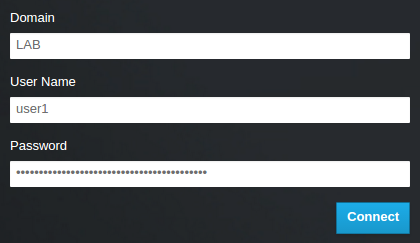
ユーザーに「Error: Unable to retrieve container list.」というエラーメッセージが表示され、コンテナーの管理が可能であることが想定されている場合には、SwiftOperator ロールに追加する必要があります。
1.8.6. Active Directory ユーザーによるプロジェクトへのアクセスの許可
grp-openstack AD グループのメンバーである AD DS ユーザーには、Dashboard 内のプロジェクトにログインするパーミッションを付与することができます。
1. AD ユーザーの一覧を取得します。
# openstack user list --domain LAB +------------------------------------------------------------------+----------------+ | ID | Name | +------------------------------------------------------------------+----------------+ | 1f24ec1f11aeb90520079c29f70afa060d22e2ce92b2eba7784c841ac418091e | user1 | | 12c062faddc5f8b065434d9ff6fce03eb9259537c93b411224588686e9a38bf1 | user2 | | afaf48031eb54c3e44e4cb0353f5b612084033ff70f63c22873d181fdae2e73c | user3 | | e47fc21dcf0d9716d2663766023e2d8dc15a6d9b01453854a898cabb2396826e | user4 | +------------------------------------------------------------------+----------------+
2. ロールの一覧を取得します。
# openstack role list +----------------------------------+---------------+ | ID | Name | +----------------------------------+---------------+ | 544d48aaffde48f1b3c31a52c35f01f9 | SwiftOperator | | 6d005d783bf0436e882c55c62457d33d | ResellerAdmin | | 785c70b150ee4c778fe4de088070b4cf | admin | | 9fe2ff9ee4384b1894a90878d3e92bab | _member_ | +----------------------------------+---------------+
3. 一覧表示されたロールの中から 1 つまたは複数のロールをユーザーに追加して、プロジェクトへのアクセス権を付与します。たとえば、user1 を demo プロジェクトの一般ユーザーにするには、member ロールに追加します。
# openstack role add --project demo --user 1f24ec1f11aeb90520079c29f70afa060d22e2ce92b2eba7784c841ac418091e _member_
また、user1 を demo プロジェクトの管理ユーザーにするには、admin ロールに追加します。
# openstack role add --project demo --user 1f24ec1f11aeb90520079c29f70afa060d22e2ce92b2eba7784c841ac418091e admin
その結果、user1 は AD DS のユーザー名とパスワードを入力してから、ドメインのフィールドにも LAB と入力すると Dashboard にログインすることができます。
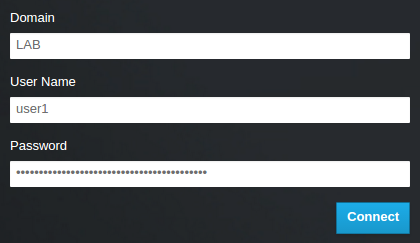
ユーザーに「Error: Unable to retrieve container list.」というエラーメッセージが表示され、コンテナーの管理が可能であることが想定されている場合には、SwiftOperator ロールに追加する必要があります。
1.9. ドメインタブへのアクセスの許可
admin ユーザーが ドメイン タブを見えるようにするには、そのユーザーを default ドメインで admin ロールに割り当てる必要があります。
adminユーザーの UUID を確認します。$ openstack user list | grep admin | a6a8adb6356f4a879f079485dad1321b | admin |
defaultドメインのadminロールをadminユーザーに追加します。$ openstack role add --domain default --user a6a8adb6356f4a879f079485dad1321b admin
その結果、
adminユーザーにDomainタブが見えるようになります。
1.10. 新規プロジェクトの作成
上記の統合ステップが完了した後に新規プロジェクトを作成する場合には、Default ドメインと、自分で作成した keystone ドメインのどちらに作成するかを決定する必要があります。これは、ワークフローとユーザーアカウントの管理方法を考慮して決定することができます。Default ドメインは、サービスアカウントと admin プロジェクトの管理に使用する内部ドメインとして考えることができます。また、分離の目的で、AD でバッキングされているユーザーを異なる keystone ドメインを使用することも可能です。
1.11. Dashboard へのログインプロセスの変更
Identity サービスに複数のドメインを設定すると、Dashboard のログインメージに新しい ドメイン フィールドが有効になります。
ユーザーは、ログイン認証情報にマッチするドメインを入力する必要があります。このフィールドには、keystone で提示されるドメインの 1 つを手動で入力する必要があります。利用可能なエントリーを表示するには、openstack コマンドを使用します。
以下の例では、AD DS アカウントには LAB ドメインを指定する必要があります。admin のような組み込みの keystone アカウントには、ドメインに Default を指定する必要があります。
# openstack domain list +----------------------------------+---------+---------+----------------------------------------------------------------------+ | ID | Name | Enabled | Description | +----------------------------------+---------+---------+----------------------------------------------------------------------+ | 6800b0496429431ab1c4efbb3fe810d4 | LAB | True | | | default | Default | True | Owns users and tenants (i.e. projects) available on Identity API v2. | +----------------------------------+---------+---------+----------------------------------------------------------------------+
1.12. コマンドラインへの変更
特定のコマンドでは、対象のドメインを指定する必要がある場合があります。たとえば、以下のコマンドに --domain LAB を追加すると、LAB ドメイン内のユーザー (grp-openstack グループのメンバー) が返されます。
# openstack user list --domain LAB
--domain Default を追加すると、組み込みの keystone アカウントが返されます。
# openstack user list --domain Default
1.13. AD DS 統合のテスト
以下の手順では、Dashboard の機能へのユーザーアクセスをテストして、AD DS の統合を検証します。
1. AD にテストユーザーを作成し、そのユーザーを grp-openstack AD DSグループに追加します。
2. テストユーザーを demo テナントの _member_ ロールに追加します。
3. AD テストユーザーの認証情報を使用して Dashboard にログインします。
4. 各タブをクリックし、エラーメッセージなしに正常に表示されているかどうかを確認します。
5. Dashboard を使用してテストインスタンスをビルドします。
上記の手順で問題が発生した場合には、ステップ 3 から 5 までを組み込みの admin アカウントで実行してください。正常に実行できた場合には、OpenStack が想定通りに機能していることが実証されるので、問題は AD と Identity の統合設定の間のどこかにあることになります。「トラブルシューティング」を参照してください。
1.14. 高可用性の設定
keystone v3 が有効化されている場合には、ドメインの設定ファイルに複数の AD Domain Controller をリストして、この設定を高可用性にすることが可能です。
1. 2 番目のサーバーを url エントリーに追加します。たとえば、keystone.LAB.conf ファイル内の url 設定を更新すると、Identity サービスは全クエリートラフィックをリスト内で 1 番目のドメインコントローラーである addc.lab.local に送信します。
url = ldaps://addc.lab.local,ldaps://addc2.lab.local
addc.lab.local が利用できないためにクエリーが失敗した場合には、Identity サービスはリストに記載されている次のサーバー addc2.lab.local にクエリーの送信を試みます。この設定では、ラウンドロビン式にはクエリーが実行されないので、ロードバランスのソリューションとしては考慮できない点に注意してください。
2. /etc/openldap/ldap.conf でネットワークのタイムアウトを設定します。
NETWORK_TIMEOUT 2
また、コントローラーとドメインコントローラーの間でファイアウォールが設定されている場合には、ドメインコントローラーがダイアログを表示せずにコントローラーからのパケットを破棄してしまわないように設定すべきです。このように設定すると、python-keystoneclient が機能停止を適切に検知して、リスト内の次のドメインコントローラーに要求をリダイレクトすることができます。
クエリーがリストの第 2 の LDAP サーバーに転送される間に接続の遅延が発生する可能性があります。これは、第 2 のサーバーへの接続を試みるには、第 1 のサーバーがタイムアウトになる必要があるためです。
1.15. 非管理ユーザー用の RC ファイルの作成
非管理ユーザー用の RC ファイルを作成する必要がある場合があります。以下に例を示します。
$ cat overcloudrc-v3-user1
# Clear any old environment that may conflict.
for key in $( set | awk '{FS="="} /^OS_/ {print $1}' ); do unset $key ; done
export OS_USERNAME=user1
export NOVA_VERSION=1.1
export OS_PROJECT_NAME=demo
export OS_PASSWORD=RedactedComplexPassword
export OS_NO_CACHE=True
export COMPUTE_API_VERSION=1.1
export no_proxy=,10.0.0.5,192.168.2.11
export OS_CLOUDNAME=overcloud
export OS_AUTH_URL=https://10.0.0.5:5000/v3
export OS_AUTH_TYPE=password
export PYTHONWARNINGS="ignore:Certificate has no, ignore:A true
SSLContext object is not available"
export OS_IDENTITY_API_VERSION=3
export OS_PROJECT_DOMAIN_NAME=Default
export OS_USER_DOMAIN_NAME=LAB1.16. トラブルシューティング
1.16.1. LDAP 接続のテスト
Active Directory Domain Controller に対してテストクエリーをリモートで実行するには、ldapsearch を使用します。クエリーが成功した場合には、ネットワーク接続が機能しており、AD DS サービスが稼働中であることを確認できます。以下の例では、テストクエリーはサーバー addc.lab.local のポート636 に対して実行されます。
# ldapsearch -Z -x -H ldaps://addc.lab.local:636 -D "svc-ldap@lab.local" -W -b "OU=labUsers,DC=lab,DC=local" -s sub "(cn=*)" cn
ldapsearch は、openldap-clients パッケージに含まれています。このパッケージは、# yum install openldap-clients のコマンドを実行するとインストールすることができます。
1.16.2. 証明書トラストの設定テスト
ldapsearch のテストの際に Peer's Certificate issuer is not recognized. というエラーを受け取った場合には、TLS_CACERTDIR パスが正しく設定されていることを確認してください。以下に例を示します。
- /etc/openldap/ldap.conf
TLS_CACERTDIR /etc/openldap/certs
一時的な回避策として、証明書の検証を無効にすることを検討してください。
この設定は、永続的には使用しないでください。
- /etc/openldap/ldap.conf
TLS_REQCERT allow
この値を設定した後に ldapsearch クエリーが機能した場合には、証明書トラストが正しく設定されているかどうかをレビューする必要があります。
1.16.3. ポートアクセスのテスト
nc を使用して、LDAPS ポート (636) がリモートでアクセス可能であることを確認します。この例では、サーバー addc.lab.local に対してプローブを実行します。ctrl-c を押してプロンプトを終了します。
# nc -v addc.lab.local 636 Ncat: Version 6.40 ( http://nmap.org/ncat ) Ncat: Connected to 192.168.200.10:636. ^C
接続を確立できなかった場合には、ファイアウォールの設定に問題がある可能性があります。

